金税盘开票系统安装说明
开票系统操作指南
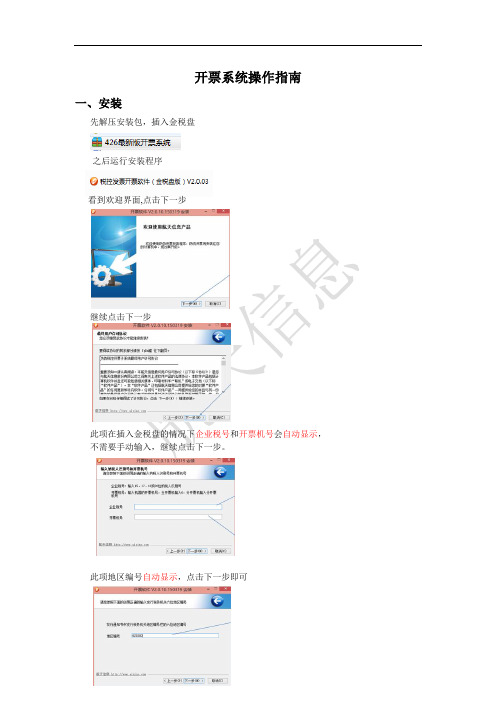
开票系统操作指南一、安装先解压安装包,插入金税盘之后运行安装程序看到欢迎界面,点击下一步继续点击下一步此项在插入金税盘的情况下企业税号和开票机号会自动显示,不需要手动输入,继续点击下一步。
此项地区编号自动显示,点击下一步即可此项目标文件夹默认C盘需要更改为D,后面路径不需要更改,点击安装。
D:\Program Files (x86)\开票系统(注:X86只在win7,64位系统中显示,xp和win7 32位系统,只显示program files)显示安装进度等待安装完成点击完成按钮进入登陆界面管理员不变,用户密码:123456,初始证书口令88888888(注:初始化完成后,在正常使用中管理员栏显示本企业开票人员姓名,密码123456,口令改成:66666666,8个8只是对于新上户第一次安装开票系统,或在大厅进行其它操作后使用。
)第一次安装成功要先执行初始化操作,如下图点击下一步系统初始化:主管姓名输入企业开票人员姓名,用户密码、确认密码同时输入123456,输入之后点击下一步基本参数设置:输入企业营业地址,电话号码,开户行名称及开户行账号(注:此信息都会显示在发票票面,请认真填写)填写好之后点击下一步上传参数设置:安全服务器地址:https://61.178.20.147,输入完成后点击测试,显示连接成功之后确认,点击下一步完成:点击确认即可进入主界面之后,可以看到系统设置、发票管理、报税处理、系统维护四个模块。
二、模块功能介绍1.系统设置a.初始化在首次安装之后,不需要再次执行。
b.参数设置进入之后可以更改企业地址,联系电话,开户行信息。
c.客户编码可添加常用客户开票信息,打开之后会看到自带模板,点击编码族管理旁边的下拉三角,选择编码族删除,可清空自里面所有编码,然后添加自己的客户信息。
需要添加企业信息时点击右上方的“增加按钮”,一般纳税人企业(开具专用发票)需要输入客户名称,税号,地址,电话,开户银行信息,小规模企业(开具普通发票)只需输入客户名称,输入完成之后点击保存即可。
税控发票开票软件(金税盘版)V2.0企业版

发票密文数据 (例如108位密文)
发票明文数据
发票打印
1、填开打印
填写发票后,直接点击发票填开窗口中的“打印”按钮 , 即可执行打印。
发票打印
1、填开打印
系统弹出发票打印对话框,点击“打印”按钮,开 始打印发票。
(纳税号可以填写15位、17位、18位或20位)。
2、点击名称或税号栏后的“ ”按钮从客户编码库 中取数据。
增值税专用发票
1、常规正数发票(不带清单、折扣) 第一步:填写购方信息
对输入的信 息进行模糊 匹配显示
在打开的客户编码库中选取一个客户并双击该记录行。
增值税专用发票
ห้องสมุดไป่ตู้1、常规正数发票(不带清单、折扣) 第二步:填写商品信息
增值税普通发票
系统自动按顺序调出待开具的普通发票号码确认窗口。
增值税普通发票
注意: a.购方名称必须填写,其它项 可以为空。 b.购方有税号的必须填写,税 号可以为15位、17位、18位或 20位。 点击 “确认”按钮,系统弹出普通发票填开窗口。
增值税普通发票
注意:
系统支持填开税率不大于25%的增值税普 通发票,但企业应自觉根据当前的增值税政策 填开发票,所选税率应符合国税局要求,以免 造成开具的发票无效。
填开发票时单击“打印”按钮时
直接打印
查询打印
发票代码 发票号 开票日期
保存到硬盘数据库中
系统
购方纳税号 销方纳税号
金 税 额 额 金税盘保存并加密数据
678=9586\=98=7938/678/541*= *8587\76*656=<565566>>>5*1 25-6/56+45*527/667656<<5144 68+8786*/75685/6785*7//*84/4
(完整版)开票软件安装方法
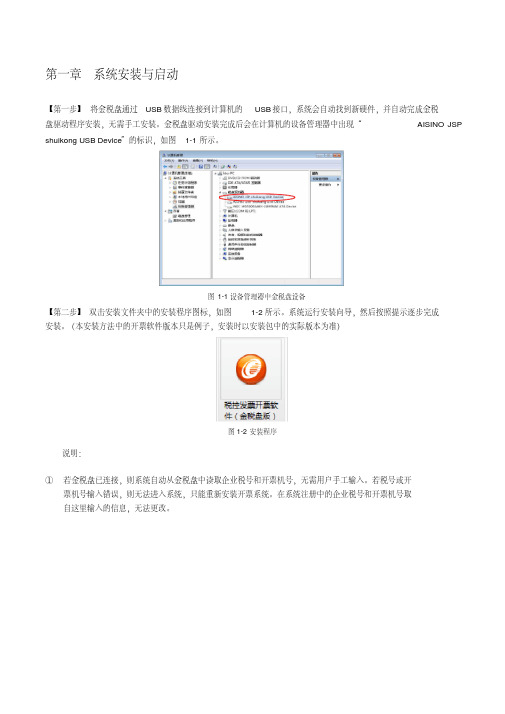
第一章系统安装与启动【第一步】将金税盘通过USB数据线连接到计算机的USB接口,系统会自动找到新硬件,并自动完成金税盘驱动程序安装,无需手工安装。
金税盘驱动安装完成后会在计算机的设备管理器中出现“AISINO JSP shuikong USB Device”的标识,如图1-1所示。
图1-1设备管理器中金税盘设备【第二步】双击安装文件夹中的安装程序图标,如图1-2所示。
系统运行安装向导,然后按照提示逐步完成安装。
(本安装方法中的开票软件版本只是例子,安装时以安装包中的实际版本为准)图1-2安装程序说明:①若金税盘已连接,则系统自动从金税盘中读取企业税号和开票机号,无需用户手工输入。
若税号或开票机号输入错误,则无法进入系统,只能重新安装开票系统。
在系统注册中的企业税号和开票机号取自这里输入的信息,无法更改。
图1-3输入纳税人识别号和开票机号②点击“下一步”后的提示信息如图1-4所示,此时需按发行通知书上的地区编号正确输入。
若金税盘已连接,则系统自动从金税盘中读取地区编号,无需用户手工输入。
图1-4提示输入地区编号③在开票软件的安装过程中,可以通过点击图1-5中的“浏览”按钮,在弹出的选择文件夹窗口中修改系统默认的安装路径。
图1-5选择安装路径对话框④开票软件安装包运行后会自动检测系统中是否已经安装Microsoft .NET Framework 4.0或以上版本,如果检测未安装,开票软件会自行安装(已集成在开票软件安装程序内,无需用户手工下载安装)。
【第三步】安装完开票软件后,会在桌面上出现“开票软件”快捷图标,如图1-6所示。
图1-6“开票软件”快捷图标第二章系统登录【第一步】双击桌面上的“开票软件”快捷图标,或单击“开始/程序/开票软件/开票软件”菜单,便启动系统进入税控发票开票软件(金税盘版)“用户登录”界面,如图2-1所示(图中显示开票软件版本号,此图为示意图,实际软件版本号以所安装软件为准)。
怎么重装开票软件
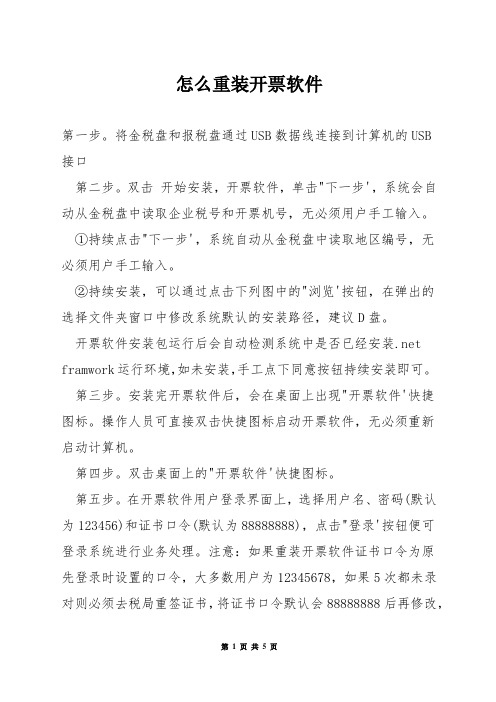
怎么重装开票软件第一步。
将金税盘和报税盘通过USB数据线连接到计算机的USB接口第二步。
双击开始安装,开票软件,单击"下一步',系统会自动从金税盘中读取企业税号和开票机号,无必须用户手工输入。
①持续点击"下一步',系统自动从金税盘中读取地区编号,无必须用户手工输入。
②持续安装,可以通过点击下列图中的"浏览'按钮,在弹出的选择文件夹窗口中修改系统默认的安装路径,建议D盘。
开票软件安装包运行后会自动检测系统中是否已经安装.net framwork运行环境,如未安装,手工点下同意按钮持续安装即可。
第三步。
安装完开票软件后,会在桌面上出现"开票软件'快捷图标。
操作人员可直接双击快捷图标启动开票软件,无必须重新启动计算机。
第四步。
双击桌面上的"开票软件'快捷图标。
第五步。
在开票软件用户登录界面上,选择用户名、密码(默认为123456)和证书口令(默认为88888888),点击"登录'按钮便可登录系统进行业务处理。
注意:如果重装开票软件证书口令为原先登录时设置的口令,大多数用户为12345678,如果5次都未录对则必须去税局重签证书,将证书口令默认会88888888后再修改,建议都将证书口令统一改为12345678.第六步。
登陆软件后,金税盘开启成功后弹出系统参数设置界面,此时点击下一步即可。
第七步。
持续点击"下一步',进入系统初始化界面,用户必须要在此设置主管姓名和用户密码,密码建议修改为12345678 第八步。
完成系统初始化以后,点击"下一步'按钮,进入基本参数设置界面。
用户在此填写营业地址、号码和银行账号。
第九步。
完成基本参数设置以后,点击"下一步'按钮,进入上传参数设置界面。
用户必须在此正确填入〔税务〕机关提供的安全接入服务器的地址第十步。
航信(爱信诺)金税盘安装步骤
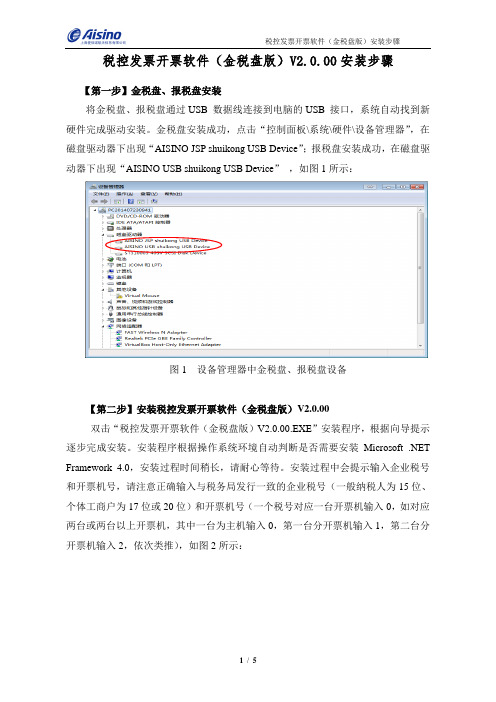
税控发票开票软件(金税盘版)V2.0.00安装步骤【第一步】金税盘、报税盘安装将金税盘、报税盘通过USB 数据线连接到电脑的USB 接口,系统自动找到新硬件完成驱动安装。
金税盘安装成功,点击“控制面板\系统\硬件\设备管理器”,在磁盘驱动器下出现“AISINO JSP shuikong USB Device”;报税盘安装成功,在磁盘驱动器下出现“AISINO USB shuikong USB Device”,如图1所示:图1 设备管理器中金税盘、报税盘设备【第二步】安装税控发票开票软件(金税盘版)V2.0.00双击“税控发票开票软件(金税盘版)V2.0.00.EXE”安装程序,根据向导提示逐步完成安装。
安装程序根据操作系统环境自动判断是否需要安装Microsoft .NET Framework 4.0,安装过程时间稍长,请耐心等待。
安装过程中会提示输入企业税号和开票机号,请注意正确输入与税务局发行一致的企业税号(一般纳税人为15位、个体工商户为17位或20位)和开票机号(一个税号对应一台开票机输入0,如对应两台或两台以上开票机,其中一台为主机输入0,第一台分开票机输入1,第二台分开票机输入2,依次类推),如图2所示:图2 输入纳税人识别号和开票机号如需修改默认安装位置,通过点击图3中的“浏览(B)...”按钮,在弹出的选择文件夹窗口中修改系统默认的安装路径。
安装完成,在电脑桌面上出现“开票软件”图标。
图3 选择安装位置【第三步】软件登录和参数设置1、双击桌面上的“开票软件图标”进入系统,弹出“正在下载更新文件”进度条,请耐心等待系统进入“登录”界面。
如图5所示:图5 用户登录界面2、在“用户名”一栏的下拉列表框中选择管理员,在“密码”栏中输入用户密码(管理员默认:123456),在“证书口令”中输入税务数字证书口令(默认88888888),点击“登录”按钮后,系统弹出修改证书口令窗口,如图6所示,用户必须重新设置新的证书口令方可进入开票软件,为方便记忆和维护,建议证书口令统一设置为“12345678”。
税控开票软件操作指南(金税盘)汇总

税控开票软件操作指南(金税盘)一、基本操作1.登录开票软件用例:某企业为一般纳税人,机构所在地为北京市石景山区,纳税人以其2016年4月30日前取得的写字楼对外出租,2016年5月共取得租金收入10.5万元(含税即总价)。
1.1将金税盘插入计算机的usb口上,双击“开票软件”图标。
1.2启动开票软件,选择操作员并输入用户名密码及口令。
默认密码为123456,证书口令为88888888。
证书口令错误输入5次后,需要持金税盘到税务机关办税大厅重签证书。
2.增值税专用发票填开及编码添加2.1点击“发票管理”模块,点击导航图中的“发票填开”按钮,然后选择“增值税专用发票填开”。
2.2系统显示发票号码确认界面,核对与即将打印的纸质正式发票号无误后,点击确认。
2.3进入发票填开界面,手工输入购货单位信息,专用发票要将购买方的名称、纳税人识别号、地址电话、开户行及账号全部填写完整,不得输入简称。
2.4在票面中的“货物或应税劳务、服务名称”中输入商品信息“租金”,输入完成后,点击旁边空白处。
2.5在税收分类编码选择界面中,根据实际情况选择“租赁服务”类下的税收分类编码,也可通过检索进行快速查找。
查到后,双击选择税收分类编码。
2.6选择好税收分类编码,点击保存按钮。
2.7输入数量、单价、金额、备注等信息,备注需填写写字楼地址。
输入完毕后核对票面中的购买方信息、金额、税额、价税合计等票面信息,确认无误后,点击右上角打印按钮。
注:打印相当于保存发票,点击后票面信息无法进行任何修改。
2.8弹出“打印”对话框,如图所示。
在此处,可以设置纸张打印边距、预览打印效果、实施打印,也可以取消打印(待以后在进行发票查询时打印)。
向下调整:数值越大越向下,越小越向上(可以为负数)向右调整:数值越大越向右,越小越向左(可以为负数)3.发票作废如果发票开具错误,当月发现且满足作废条件,可采取发票作废方式作废发票。
3.1点击“发票管理”模块,然后点击导航图中的“发票作废”按钮。
税控发票开票系统(金税盘版)培训教程

如果系统未能自动检测到 原开票系统安装目录,可以
点击此处手动选择
一般可以自动检测到原老 版开票系统的安装目录
安装有旧版开 票的计算机, 初始化成功后 会系统自动弹 出此界面。
八、系统维护
8.2、数据备份
进行备份方式和 备份路径的设置
八、系统维护
8.2、数据备份
八、系统维护
5.6、红字货物运输业专用发票信息表开具
红字货物运输业专用发票信息表开具过程与 红字增值税专用发票信息表开具过程类型
这里不再赘述
六、发票作废及查询
6.1、发票作废 作废原则:谁开的票谁作废,当月开具发票(且未抄非征期税)当 月作废,跨月不能作废。
选择要作废的发票, 然后点击“作废”按钮
六、发票作废及查询
六、发票作废及查询 6.1、发票作废 6.2、发票查询
七、网上办税 7.1、网上认证 7.2、网上申报 7.3、远程抄报
八、系统维护 8.1、数据迁移 8.2、数据备份 8.3、打印定位
一、系统安装
1.1、硬件安装
将税局已经发行和购买发 票的金税盘,通过usb数 据线连接到计算机上即可, 无需安装驱动。并确认计 算机能连接至互联网。
7.2、网上申报
按季申报的纳税人(小规模和个体户) 每年1、4、7、10月征收期,进行远程 抄报前,通过此处进入进行纳税申报
七、网上办税
7.3、远程抄报--按月申报纳税人(主要是一般纳税人)
征收期,已使用网上申报软件的, 每月先进行网上申报,然
此处进行远程抄报和远程清卡
七、网上办税
7.3、远程抄报-按季申报纳税人(小规模、个体户)
五、负数(蓝字)发票及红字发票信息表开具
税控发票开票软件(金税盘版)V2.0企业版

第二部分 发票管理
2.1 发票领用 2.2 正数发票填开 2.3 负数发票填开
2.4 发票查询与打印
2.5 发票作废
2.6 抵扣发票下载导出
2.4.1 发票查询 2.4.2 发票打印
发票查询
点击“发票管理/已开发票查询”菜单项或导航图上的快 捷图标“发票查询”。
发票查询
系统弹出“发票查询”窗口,输入需要查询的发票所属 年份月份。
增值税专用发票
1、常规正数发票(不带清单、折扣) 第二步:填写商品信息
复制以前曾 对整张发票的 经开过的某张 价税状态进行 用于对商品信 发票全部内容 "含税"和“不 息进行插入、 或部分相同内 含税”转换显删除 容 示 等编辑操作
美达24X CD-ROM11
台
2
800
1600
272
增值税专用发票
系统安装
点击下一步按钮
系统安装
安装过程中系统将提示输入企业税号、开票机号 及地区编号,输入后点击下一步
系统安装
若金税盘已连接到电脑,系统将自动读入金税盘中的 企业税号、开票机号及地区编号,无需手工填写,点 击下一步直至完成。
第一部分 系统安装和设置
1.1 系统安装
1.2 系统登录 1.3 系统设置
第一部分 系统登录和设置
1.1 系统安装
1.2 系统登录
1.3 系统设置
系统设置
1、初始设置
下面我们介绍一下初始设置,初次登录开票软件,系统会自
动弹出系统参数初始化设置界面。
系统设置
初次登录开票软件,需要先进行系统参数设置向导。
系统设置
系统初始化,设置主管用户信息。
怎么用金税盘开票

怎么用金税盘开票第一步,金税盘的安装。
将金税盘通过USB接口和〔电脑〕进行连接。
系统会自动找到新硬件完成驱动安装。
第二步:安装税控发票开票软件。
双击"税控发票开票软件V22222.EXE'目前到第几个版本号了记不住太住,但是名字肯定没变的,认准EXE就没错。
打开后依据向导提示逐步完成安装。
安装程序会依据系统环境决定是否安装 Framework4.0.安装时间依据硬件的不同,可能会略微有些长,请耐心等待,尽可能避免其他操作干扰安装。
第三步:安装过程中会提示输入企业税号和开票号,如果一个税号对应一个开票机的,开票号输入0,如果对应多台,从0开始,1234依次类推。
输入税号和分机号后一般会提示输入地区编号,输入税号前6位即可第四步,软件的登录;双击图标,稍等进入登录页面。
初次运行,第一栏默认是管理员,密码输入123456,证书口令输入88888888,点击登录后系统会强制修改口令,输入新口令即可。
第五步:正确输入口令进入后,进入欢迎页面,单击下一步。
按照提示设置即可,设置完成后,将会完成初始化。
单击确认正式进入开票页面2用金税盘如何开增值税专用发票1.首先把金税盘插在电脑上,然后打开电脑桌面的开票软件。
2.打开软件,登录进去,进入防伪税控系统页面。
3.点击发票填开,选择增值税专用发票填开。
会跳出小窗口,核对下发票号码和空白纸质发票的号码是否一致,确认无误后点击确定。
并把空白的发票放到打印机里面做好准备工作。
4.把开票信息相对应的信息都录入进去,公司名称,税号和金额一定要对仔细。
核对无误后点击右上角打印。
5.点击打印之后,打印机会自动打印出来,信息无误之后,把第二联和第三联敲发票章,盖章之后给对方就好。
3金税盘开票系统怎么录入商品编码金税盘开票系统商品编码录入的步骤一,首先点击桌面上已经安装好的金税盘开票软件打开,进入开票系统登入界面后输入国税或者航信提供的密码后,进入到开票系统的主界面。
税控发票开票软件(金税盘V2.0版)安装使用说明解析
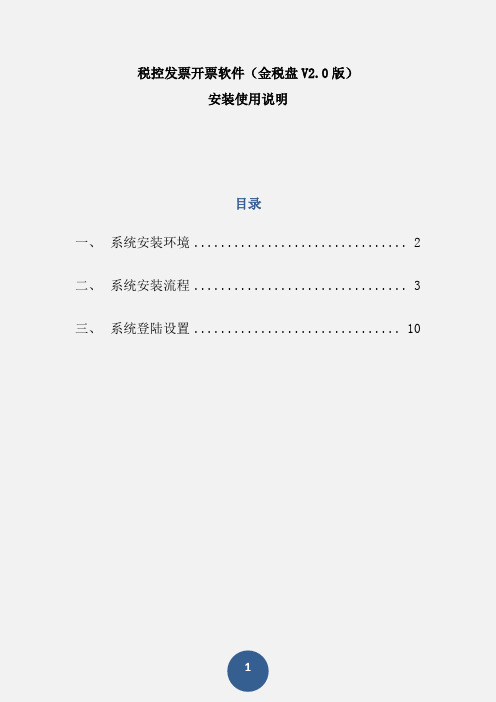
税控发票开票软件(金税盘V2.0版)安装使用说明目录一、系统安装环境 (2)二、系统安装流程 (3)三、系统登陆设置 (10)(1)金税盘和报税盘均是USB接口的税控专用设备,建议开票电脑具备4个以上USB接口,且能正常使用。
(2)新版税控发票开票软件实现了连网在线开票并实时上传功能,开票电脑必须具备上网功能。
(3)新版税控发票开票软件对Windows XP SP3及以上操作系统均可支持(能正常安装Microsoft .NET Framework 4.0或以上版本)。
(4)建议使用机器性能安全、稳定的品牌台式电脑用于开票,不建议将笔记本电脑、便携式小型电脑、多功能一体机等用于安装开票软件,以免影响开票系统安装及发票开具。
【第一步】将金税盘通过USB数据线连接到计算机的USB接口,系统会自动找到新硬件,并自动完成金税盘驱动程序安装,无需手工安装。
金税盘驱动安装完成后会在计算机的设备管理器中出现“AISINO JSP shuikong USB Device”的标识,如图1-1所示:图1-1设备管理器中金税盘设备【第二步】1.双击安装文件夹中的远得航天金税服务平台图标,如图1-2所示:图1-2远得航天金税服务平台2.运行安装软件后如图1-3所示,点击“下一步”进行安装。
图1-3欢迎安装界面3.点击“更改”按钮,可更改安装路径,如果没有特殊需要默认安装到D盘即可,确定好安装路径后,点击“下一步”如图1-4所示:图1-4更改安装路径4.选择快捷方式创建位置,此位置不建议更改设置,默认即可,然后点击“下一步”即可开始安装。
如图1-5所示:图1-5更改快捷方式创建位置5.安装进行中,安装会持续数分钟,不要操作鼠标或者键盘,直到安装进度加载完毕。
如图1-6所示:图1-6安装进行中6.安装完成后,点击“完成”按钮,完成“远得航天金税服务平台”的安装。
如图1-7所示:图1-7安装完成7.完成安装后桌面会出现如图1-8所示“金税平台”快捷方式图标。
税控发票开票软件(金税盘版)V2.1.20操作手册(分类编码版)
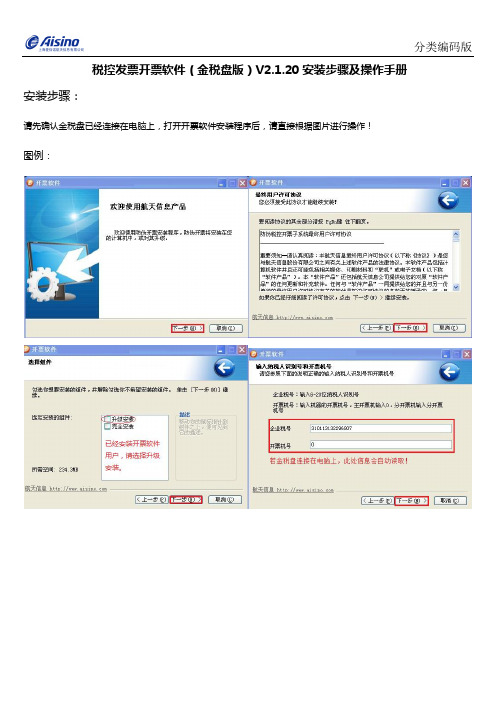
税控发票开票软件(金税盘版)V2.1.20安装步骤及操作手册安装步骤:请先确认金税盘已经连接在电脑上,打开开票软件安装程序后,请直接根据图片进行操作!图例:登录开票软件:商品编码分类操作流程(不带税收分类编码版本省略):进入开票软件,点击系统设置→编码管理(菜单栏)→商品和服务税收分类编码,然后请按照图片进行操作!如图:新版商品编码编辑:进入开票软件,点击系统设置→商品编码,然后请按照图片进行操作!如图:进入到编辑界面后,我们先来编辑商品分类!商品编码的增加!商品编码删除!商品编码修改!发票读入:进入开票软件,点击→,提示:您确定要从金税设备读入发票吗?点击确定即可。
如图:发票填开:增值税专用发票填开:进入开票软件,点击→→增值税专用发票填开,点击确定。
填写票面信息后,点击打印即可。
如图:最后选择您的默认打印机,可在边距调整中调整打印位置,点击打印即可完成发票开具。
增值税普通发票填开:进入开票软件,点击→→增值税普通发票填开,点击确定。
填写票面信息后,点击打印即可。
如图:最后选择您的默认打印机,可在边距调整中调整打印位置,点击打印即可完成发票开具。
货物运输业增值税专用发票填开:进入开票软件,点击→→货物运输业增值税专用发票填开,点击确定。
填写票面信息后,点击打印即可。
如图:最后选择您的默认打印机,可在边距调整中调整打印位置,点击打印即可完成发票开具。
机动车统一发票填开:进入开票软件,点击→→增值税专用发票填开,点击确定。
填写票面信息后,点击打印即可。
如图:最后选择您的默认打印机,可在边距调整中调整打印位置,点击打印即可完成发票开具。
红字信息表:红字增值税专用发票信息表(销售方申请,购买方未认证,未抵扣):进入开票软件,点击→红字发票信息表→红字增值税专用发票信息表填开,选择销售方申请并选择因开票有误购买方拒收的理由,输入原蓝字发票代码及号码,点击下一步,确认发票信息,点击确定。
随后会出现票面信息,再次确认信息表信息(务必要确认总金额或数量为负数,随后点击打印)如图:信息表开具完成之后,需要上传至税局服务器,待审核通过后才能开具红字发票,请继续操作:红字增值税专用发票信息表(购买方申请):进入开票软件,点击→红字发票信息表→红字增值税专用发票信息表填开,选择购买方申请并选择对应理由(已抵扣无需输入原蓝字发票代码及号码,为抵扣需填入),点击确定。
税控发票开票软件简易安装、初次开票格式设置操作说明

增值税发票系统升级版操作说明一、安装过程注意事项1、安装前请插上金税盘、报税盘。
2、安装过程全部下一步,安装路径处可自己选择修改。
3、安装完成后,运行开票软件,进入初次登录界面,第一行密码为123456,第二行密码为88888888(8个8)。
4、正确输入后,进入修改证书口令界面,设置一个新的证书口令(必须是数字,建议设置为12345678),“一定要记住此口令”。
5、设置成功后,自动返回登录界面,用新设置的证书口令进行登录。
6、登录成功后,进入管理员设置界面,设置开票人和密码,密码务必记好,以后登录开票软件需输此处设置的密码。
7、完成后进入基本参数设置界面,设置营业地址、电话号码、银行账号(最好输入开户行及账号)8、进入上传参数设置界面,安全接入服务器地址:https://218.70.65.77:444,测试成功后点击完成进入开票软件主界面。
9、点击左上角系统设置——报税盘注册,注册成功即可。
10、若您领购了发票,点击发票管理——发票读入,根据实际情况选择从金税盘或者报税盘读入发票。
11、读入发票成功后,可点击“发票填开”进行开票。
二、打印格式设置1、先放入白纸在打印机上。
2、发票管理——发票填开(左侧选择需要开具的发票票种)3、进入填开界面后,单击上方的“价格”按钮,把金额的录入方式切换为含税录入方式,然后完整录入票面信息。
4、录入完整并确定信息无误后,点击“打印”按钮,弹出打印选择界面,首先选择开票的打印机型号,边距调整先默认为0,然后点击打印。
5、打印出来后,把纸质发票蒙在上面比对,看需要如何调整。
6、若比对后格式需调整,发票管理——发票查询——找到已开具的那张发票——双击,点击打印,在打印机设置界面输入需调整边距(注:向上、向左调整需填负数)7、一直打印在白纸上,比对,调整,最后调整好之后,即可打印在纸质发票上。
三、常见基本操作1、修改基本信息(营业地址,电话号码,银行账号):系统设置——系统参数设置——基本信息,修改后确定。
安装步骤如下
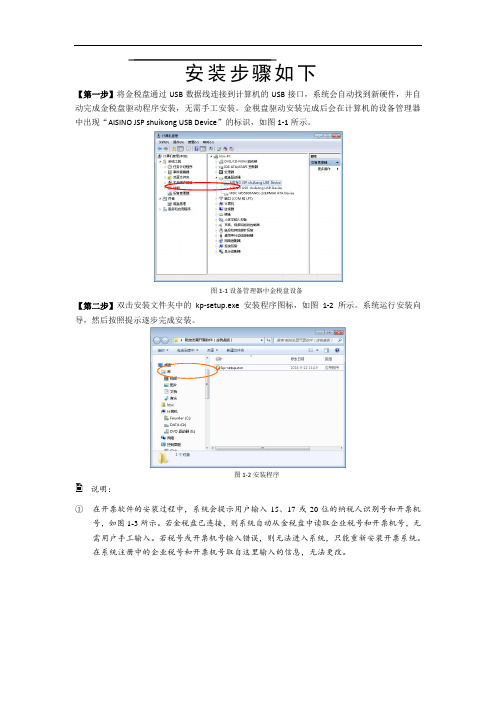
安装步骤如下【第一步】将金税盘通过USB数据线连接到计算机的USB接口,系统会自动找到新硬件,并自动完成金税盘驱动程序安装,无需手工安装。
金税盘驱动安装完成后会在计算机的设备管理器中出现“AISINO JSP shuikong USB Device”的标识,如图1-1所示。
图1-1设备管理器中金税盘设备【第二步】双击安装文件夹中的kp-setup.exe安装程序图标,如图1-2所示。
系统运行安装向导,然后按照提示逐步完成安装。
图1-2安装程序说明:①在开票软件的安装过程中,系统会提示用户输入15、17或20位的纳税人识别号和开票机号,如图1-3所示。
若金税盘已连接,则系统自动从金税盘中读取企业税号和开票机号,无需用户手工输入。
若税号或开票机号输入错误,则无法进入系统,只能重新安装开票系统。
在系统注册中的企业税号和开票机号取自这里输入的信息,无法更改。
图1-3输入纳税人识别号和开票机号②点击“下一步”后的提示信息如图1-4所示,此时需按发行通知书上的地区编号正确输入。
若金税盘已连接,则系统自动从金税盘中读取地区编号,无需用户手工输入。
图1-4提示输入地区编号③在开票软件的安装过程中,可以通过点击图1-5中的“浏览”按钮,在弹出的选择文件夹窗口中修改系统默认的安装路径。
图1-5选择安装路径对话框④开票软件安装包运行后会自动检测系统中是否已经安装Microsoft .NET Framework 4.0或以上版本,如果检测未安装,开票软件会自行安装(已集成在开票软件安装程序内,无需用户手工下载安装)。
【第三步】安装完开票软件后,会在桌面上出现“开票软件”快捷图标,如图1-6所示。
操作人员可直接双击快捷图标启动开票软件,无需重新启动计算机。
图1-6桌面快捷方式【第四步】双击桌面上的“开票软件”快捷图标,或单击“开始/程序/开票软件/开票软件”菜单,便启动系统进入税控发票开票软件(金税盘版)界面,如图1-7所示(图中显示开票软件版本号,此图为示意图,实际软件版本号以所安装软件为准)。
税控开票软件操作指南(金税盘)汇总

------------------------------------------------------------精品文档--------------------------------------------------------税控开票软件操作指南(金税盘)一、基本操作1.登录开票软件用例:某企业为一般纳税人,机构所在地为北京市石景山区,纳税人以其2016年4月30日前取得的写字楼对外出租,2016年5月共取得租金收入10.5万元(含税即总价)。
1.1将金税盘插入计算机的usb口上,双击“开票软件”图标。
1.2启动开票软件,选择操作员并输入用户名密码及口令。
默认密码为123456,证书口令为88888888。
证书口令错误输入5次后,需要持金税盘到税务机关办税大厅重签证书。
增值税专用发票填开及编码添加2.2.1点击“发票管理”模块,点击导航图中的“发票填开”按钮,然后选择“增值税专用发票填开”。
2.2系统显示发票号码确认界面,核对与即将打印的纸质正式发票号无误后,点击确认。
2.3进入发票填开界面,手工输入购货单位信息,专用发票要将购买方的名称、纳税人识别号、地址电话、开户行及账号全部填写完整,不得输入简称。
2.4在票面中的“货物或应税劳务、服务名称”中输入商品信息“租金”,输入完成后,点击旁边空白处。
2.5在税收分类编码选择界面中,根据实际情况选择“租赁服务”类下的税收分类编码,也可通过检索进行快速查找。
查到后,双击选择税收分类编码。
2.6选择好税收分类编码,点击保存按钮。
2.7输入数量、单价、金额、备注等信息,备注需填写写字楼地址。
输入完毕后核对票面中的购买方信息、金额、税额、价税合计等票面信息,确认无误后,点击右上角打印按钮。
注:打印相当于保存发票,点击后票面信息无法进行任何修改。
2.8弹出“打印”对话框,如图所示。
在此处,可以设置纸张打印边距、预览打印效果、实施打印,也可以取消打印(待以后在进行发票查询时打印)。
增值税(金税盘)开票系统精简教程-2017.8修订版

序号步骤备注图例1软件安装 1.双击桌面图标进入安装界面,电脑桌面出现“开票软件图示”;2.信息自动填写,且不用修改。
2信息注册1.双击桌面“开票软件图标”,2.默认密码:123456,口令:88888888 2.注册后登录时,非通用密码在金税盘面或包装盒盖内标明。
3.通用密码:123456,口令:12345678 4.必须重新设置口令方可进入开票软件。
5.口令、密码设置易记,避免输错锁死。
3发票读入1.新购发票开票前执行“发票读入”操作。
2.发票有库存且下次开票与领购发票前无需点“发票读入”否则会出现错误对话框。
4接收信息1.由负责会计提供通过钉钉传送,2.详见本公司《发票开具管理规定》3.税号(必填,不涉及除外)、账号、税率是审核重点。
4.开票信息核对至少三次,截图可转发代账会计或客户审核。
5发票填开1.已存在开票信息点“复制”,可修改有关信息;2.点“价格”可转换含税和不含税的单价、金额。
3.当开票有误在开票系统中点“作废”,跨月及以后月份填开“销项负数”4.开票内容超过8行,点“清单”开具。
6发票打印1.实达:上-4,下7.5 2.Oki:上-4.4,下7.52.专票和普票及新旧票版本略有差距,根据测试结果微调。
3.点“打印”后,先前操作不可逆。
4.新版票和打印机异常时先测试后打印。
7信息登记1.新开发票票交接分“自取”和“快递”2.领用开票资料办理交接手续。
2.提醒加盖“发票专用章”,提供快递信息和快递费支付方式。
8抄报清卡1.每月报税期结束前3日内完成。
2.一般纳税人先报税后清卡,小规模纳税人在报税期内。
3.清卡后领购新票。
4.锁死日期(金税盘)和开票截止日期(税控盘)在下月报税期结束日前后。
9资料归档1.1号、2号文件柜存放开票资料(金税盘、领购簿) 2.3号文件柜存放已填《交接单》,3.6号文件柜存放证照章原件。
注:全文红字部分为新增内容。
1.空白票及废票放入领购簿,金税盘先退系统,后断数据线,2.开票资料放入文件袋保存。
金税开票系统分机操作手册1

金税开票系统分机操作手册注:1、密码请用8个8、或者是8个6这样在系统出现故障的的时候方便操作。
2、装好开票系统后带着金税盘到财务室来领发票(每次领发票都必须带上金税盘)。
3、开票时请将金税盘插入电脑主机。
4、第六步和第七步请大家一定要看。
5、开具好的发票第二联交给顾“以下称第二联发票联”6、出现其它问题时请电话咨询。
第一步:启动系统将金税盘插入电脑主机,双击图标进入如下面所示的登录界面:。
点击“登录”。
进入开票界面。
第二步:发票读入找到菜单栏单击图标。
点击出现的界面中点击“是”,然后根据提示操作。
第三步:发票填开点击选择(增值税普通发票填开)如图所示在出现的界面中,将“发票种类,发票代码,发票号码”(如下图)核对好后,点击“确认”。
进入开票界面。
如下图:注:1、第一次开票,请点击上图中“价格”,总金额以“(小写)Y0.00”处显示的金额为准2、开票限额为十万元,内容填制和以前的发票一样。
3、第一次开票请不要放发票打印,先放一张A4纸打印,打印好后将发票拿一张放在A4纸上面以左上角对齐为标准,对着有光的地方,看一下发票内容是否在发票空白方框内显示。
如果不在请调整。
4、重复打印在“发票查询”里查找,找到对应的发票后“双击”在出现的界面中的右上部分找到“打印”点击再次打印即可。
5、请在点击打印后出现的以下界面中的“边距调整”处调整发票打印内容的位置,第一次须调整好后才可放发票打印。
以后不须再调整。
第四步:发票作废注:1、当月的发票“作废”,隔月发票用“红字”。
2、作废发票的“第二联发票联”必须拿回来和“第一联记账联”放在一起。
在主界面中找到点击进入。
查找相应的发票点击“作废”第五步:红字发票注:新开具的红字发票的“第二联发票联”可以拿回和原蓝字发票的“第二联发票联”放在一起;也可以将新开具的红字发票“第二联发票联”和原发票的“第二联发票联”都交给顾客,具体操作如下:正常打开发票开具界面,如下图.在发票开具界面菜单栏(如下图)找到”红字”点击,跟据提示操作即可。
怎么安装航天开票软件

怎么安装航天开票软件【第一步】金税盘、报税盘安装将金税盘、报税盘通过USB 数据线连接到〔电脑〕的USB 接口,系统自动找到新硬件完成驱动安装。
金税盘安装成功,点击"控制面板系统硬件设备〔管理〕器',在磁盘驱动器下出现"AISINO JSP shuikong USB Device';报税盘安装成功,在磁盘驱动器下出现"AISINO USB shuikong USB Device' ,【第二步】安装税控发票开票软件(金税盘版)V2.0.00 双击"税控发票开票软件(金税盘版)V2.0.00.EXE'安装程序,依据向导提示逐步完成安装。
安装程序依据操作系统环境自动推断是否必须要安装Microsoft .NET Framework 4.0,安装过程时间稍长,请耐心等待。
安装过程中会提示输入企业税号和开票机号,请注意正确输入与〔税务〕局发行一致的企业税号(一般纳税人为15位、个体工商户为17位或20位)和开票机号(一个税号对应一台开票机输入0,如对应两台或两台以上开票机,其中一台为主机输入0,第一台分开票机输入1,第二台分开票机输入2,依次类推),输入纳税人识别号和开票机号如必须修改默认安装位置,通过点击"浏览(B)...'按钮,在弹出的选择文件夹窗口中修改系统默认的安装路径。
安装完成,在电脑桌面上出现"开票软件'【第三步】软件登录和参数设置1、双击桌面上的"开票软件图标' 进入系统,弹出"正在下载更新文件'请耐心等待系统进入"登录'界面。
2、在"用户名'一栏的下拉列表框中选择管理员,在"密码'栏中输入用户密码(管理员默认:123456),在"证书口令'中输入税务数字证书口令(默认 88888888),点击"登录'按钮后,系统弹出修改证书口令窗口,用户必须重新设置新的证书口令方可进入开票软件,为方便记忆和维护,建议证书口令统一设置为"12345678'。
- 1、下载文档前请自行甄别文档内容的完整性,平台不提供额外的编辑、内容补充、找答案等附加服务。
- 2、"仅部分预览"的文档,不可在线预览部分如存在完整性等问题,可反馈申请退款(可完整预览的文档不适用该条件!)。
- 3、如文档侵犯您的权益,请联系客服反馈,我们会尽快为您处理(人工客服工作时间:9:00-18:30)。
新设备快速安装说明
开票软件版本号是V2.1.20.161225及其以上版本
1、安装前务必将“金税盘”插入到计算机USB接口,退出杀毒软件和安全管家。
2、安装:双击“税控发票开票软件(金税盘版)V2.1.20.161225”安装程序,单击【下一步】,选择安装方式、核对企业税号和开票机号、核对地区编号、确认安装目录后,点击【安装】,完成安装(如下图)
电脑如果没有安装“Microsoft .NET Framework 4”系统会提示安装此程序,此文件安装完成后才能安装开票软件,电脑系统原本已安装此程序的,会直接进入开票软件安装。
电信-https://218.70.65.77:444移动-https://183.230.11.50:444
通用https://:444https://:444
登录开票软件,左上角点击“系统维护”→中间“用户管理”,新增用户如下图
设置好开票人后点确定完成,一般纳税人操作完数据迁移后,退出开票软件重新登录,小规模不用迁移数据,退出软件重新登录,用自己新增设置的用户登录,登录界面点选第一行选择用户,第二行输入自己的设置的密码,第三行是口令12345678或者税号后八位即可登录。
